MacOS Mojave prináša pre používateľov malú, ale veľmi užitočnú funkciu. Táto funkcia sa nazýva "kamera s kontinuitou" a v podstate umožňuje používateľom okamžite zachytiť a importovať fotografie a dokumenty z ich iPhone do počítača Mac. Je to funkcia, ktorá sa môže hodiť v mnohých situáciách v reálnom živote. Túto funkciu môžete použiť napríklad na rýchle nahlasovanie výdavkov na počítači Mac. To znamená, že Apple urobil túto funkciu trochu nejasnú a nie každý ju môže objaviť sami. Preto prinášame tento tutoriál, ktorý vám ukáže, ako používať kontinuitu fotoaparátu na MacOS Mojave:
Použitie kontinuity fotoaparátu na MacOS Mojave
Poznámka: Aby táto funkcia fungovala, iPhone a Mac by mali byť prihlásené pomocou rovnakého ID užívateľa Apple.
Skôr ako sa dostaneme do tutoriálu, najprv uvidíme, ktoré aplikácie túto funkciu podporujú. Práve teraz môžete použiť funkciu kontinuálneho fotoaparátu na import obrázkov alebo dokumentov buď v dokumente Poznámky a stránky alebo priamo vo vyhľadávači. Ak chcete zobraziť túto funkciu v tomto návode, použijem aplikáciu Stránky.
- Spustite aplikáciu, do ktorej chcete obraz importovať, a potom kliknite na ponuku Úpravy aplikácie, na ktorú je možné získať prístup z panela s ponukami .
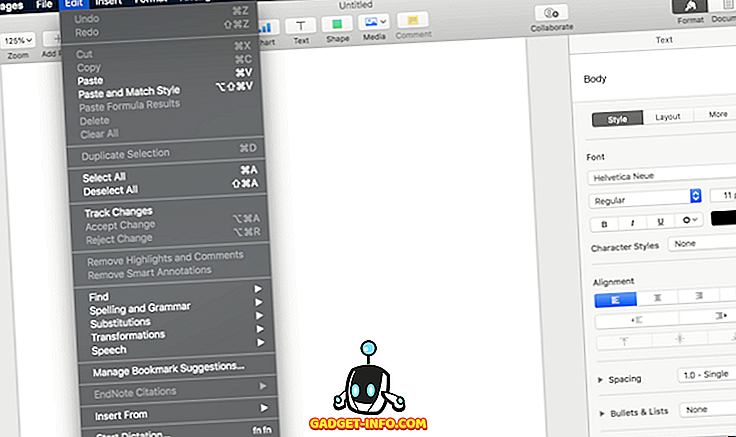
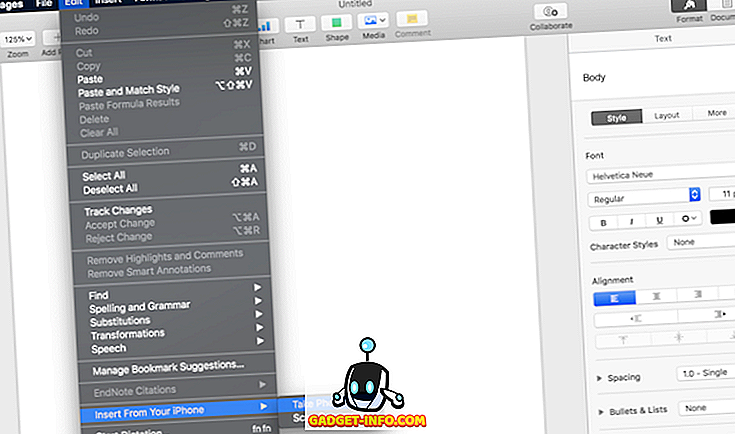
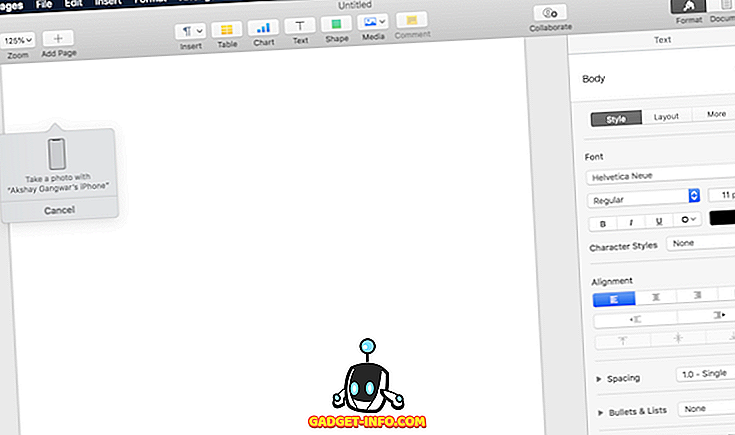
Na obrázku nižšie uvidíte, že stránka bola úspešne importovaná .
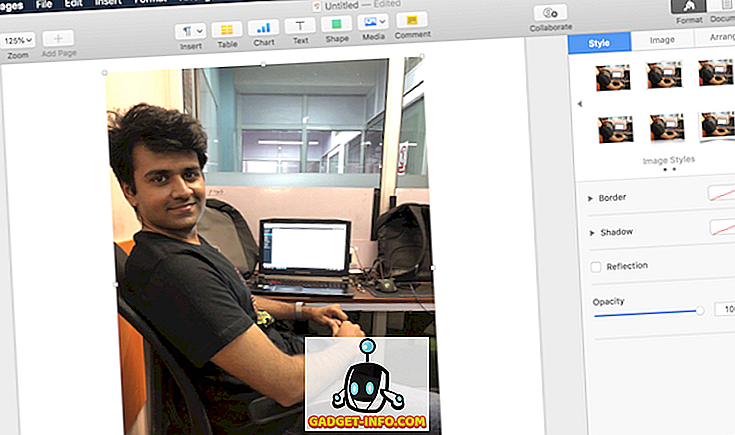
Okamžite importujte fotografie a dokumenty pomocou kontinuálnej kamery
Viem, že to nie je veľká vlastnosť, ale vidím, že mi to v budúcnosti ušetrí veľa ťažkostí. Schopnosť jednoducho zachytiť obrázok a nechať ho objaviť na počítači Mac bez akýchkoľvek problémov je úžasná. Ale to som ja, myslíte si, že táto funkcia je užitočná? Dajte nám vedieť v sekcii komentárov nižšie.









